Docker安装Oracle_11g的方法
这篇文章主要介绍了Docker安装Oracle_11g的方法,本文给大家介绍的非常详细,对大家的学习或工作具有一定的参考借鉴价值,需要的朋友可以参考下
Docker安装Oracle_11g
1.拉取oracle_11g镜像
docker pull registry.cn-hangzhou.aliyuncs.com/helowin/oracle_11g
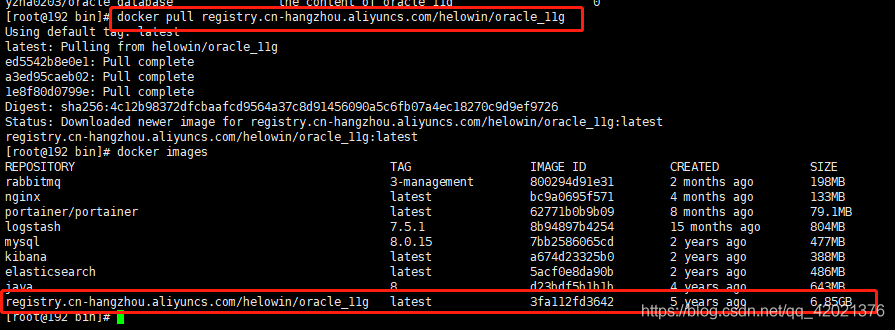
2.创建oracle11g容器
docker run -d -p 1521:1521 --name oracle11g registry.cn-hangzhou.aliyuncs.com``/helowin/oracle_11g
3.查看oracle11g容器是否创建成功
docker ps -a

4.启动oracle11g容器
docker start oracle11g

5.进入oracle11g容器进行配置
docker exec -it oracle11g ``bash
6.切换到root用户下进行配置
su root
密码为:helowin

7、编辑profile文件配置ORACLE环境变量
vi /etc/profile

8、最后添加以下3行配置
export ORACLE_HOME=/home/oracle/app/oracle/product/11.2.0/dbhome_2
export ORACLE_SID=helowin
export PATH=$ORACLE_HOME/bin:$PATH
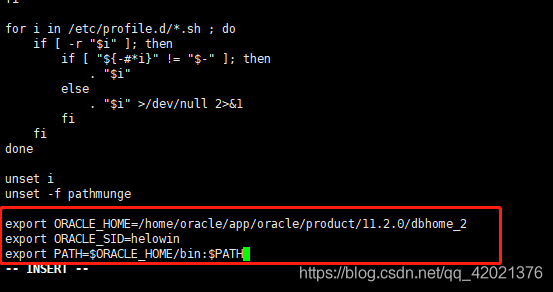
保存 ::wq
让配置生效:source /etc/profile
9、创建软连接
ln -s $ORACLE_HOME/bin/sqlplus /usr/bin
10、切换到oracle 用户
su - oracle
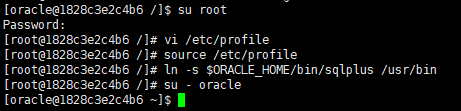
11、登录sqlplus并修改sys、system用户密码
sqlplus /nolog
onn /as sysdba
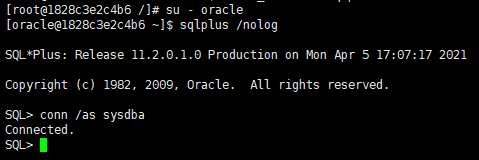
12、修改sys、system用户密码并刷新权限
alter user system identified by oracle;
alter user sys identified by oracle;
ALTER PROFILE DEFAULT LIMIT PASSWORD_LIFE_TIME UNLIMITED;
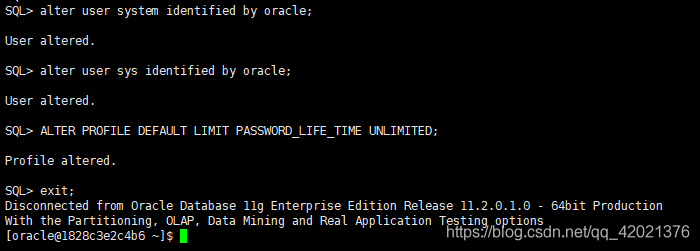
退出:exit;
13、查看一下oracle实例状态
lsnrctl status
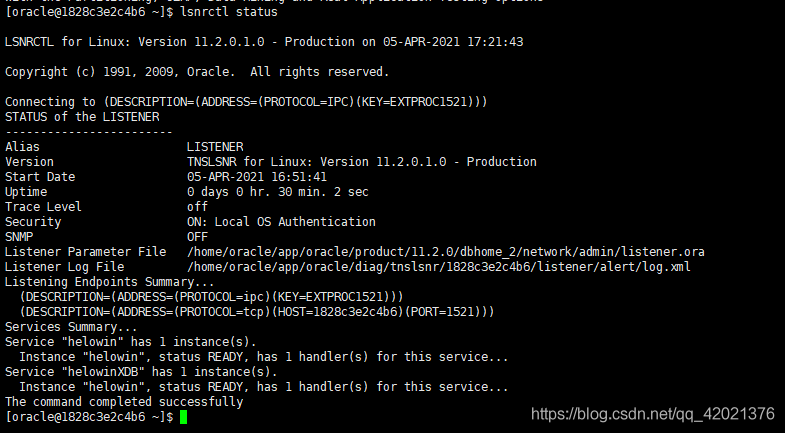
14、用nacivat连接oracle数据库
服务名:helowin(一定要填写helowin)
密码:oracle(第12步设置的密码)

nacivat连接oracle数据库
服务名:helowin(一定要填写helowin)
密码:oracle(第12步设置的密码)






















 1103
1103











 被折叠的 条评论
为什么被折叠?
被折叠的 条评论
为什么被折叠?








